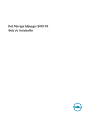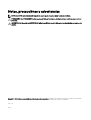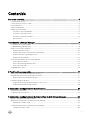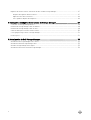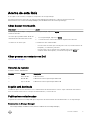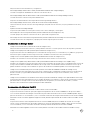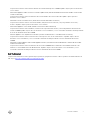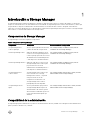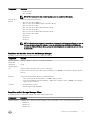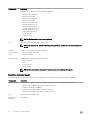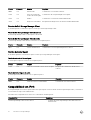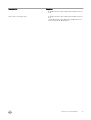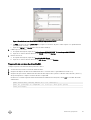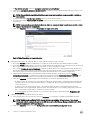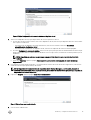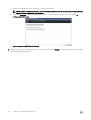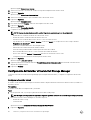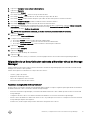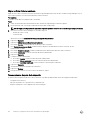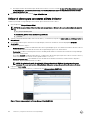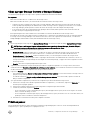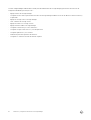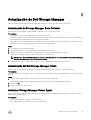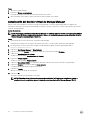Dell Compellent SC4020 El manual del propietario
- Tipo
- El manual del propietario

Dell Storage Manager 2016 R3
Guía de instalación

Notas, precauciónes y advertencias
NOTA: Una NOTA señala información importante que lo ayuda a hacer un mejor uso de su producto.
PRECAUCIÓN: Una PRECAUCIÓN indica un potencial daño al hardware o pérdida de datos y le informa cómo evitar el
problema.
ADVERTENCIA: Una señal de ADVERTENCIA indica la posibilidad de sufrir daño a la propiedad, heridas personales o la
muerte.
Copyright © 2017 Dell Inc. o sus subsidiarias. Todos los derechos reservados. Dell, EMC y otras marcas comerciales son marcas comerciales de
Dell Inc. o sus subsidiarias. Puede que otras marcas comerciales sean marcas comerciales de sus respectivos propietarios.
2017 - 08
Rev. C

Contenido
Acerca de esta Guía........................................................................................................... 5
Cómo buscar información...................................................................................................................................................5
Cómo ponerse en contacto con Dell...................................................................................................................................5
Historial de revisión.............................................................................................................................................................5
A quién está destinada........................................................................................................................................................5
Publicaciones relacionadas................................................................................................................................................. 5
Documentos de Storage Manager................................................................................................................................ 5
Documentos de Storage Center................................................................................................................................... 6
Documentos del clúster de FluidFS...............................................................................................................................6
Dell TechCenter............................................................................................................................................................ 7
1 Introducción a Storage Manager......................................................................................9
Componentes de Storage Manager.................................................................................................................................... 9
Compatibilidad de la administración.................................................................................................................................... 9
Requisitos de software y hardware................................................................................................................................... 10
Requisitos del Data Collector.......................................................................................................................................10
Requisitos del Servidor virtual de Dell Storage Manager.............................................................................................. 11
Requisitos de Dell Storage Manager Client...................................................................................................................11
Requisitos de Server Agent.........................................................................................................................................12
Puertos predeterminados que usa Storage Manager.........................................................................................................13
Puertos del Data Collector.......................................................................................................................................... 13
Puertos de Dell Storage Manager Client......................................................................................................................14
Puertos de Server Agent.............................................................................................................................................14
Compatibilidad con IPv6:...................................................................................................................................................14
2 Planicación y preparación............................................................................................ 17
Selección de un método de almacenamiento de datos...................................................................................................... 17
Recopilación de la información de instalación necesaria.....................................................................................................17
Registro de la información de base de datos................................................................................................................17
Preparación de la base de datos........................................................................................................................................18
Preparación de una base de datos de Microsoft SQL Server.......................................................................................18
Preparación de una base de datos MySQL..................................................................................................................19
3 Instalación y conguración del Data Collector................................................................21
Instalación de Data Collector.............................................................................................................................................21
Conguración del Data Collector....................................................................................................................................... 21
4 Instalación y conguración del Servidor virtual de Dell Storage Manager...................... 25
Requisitos del Servidor virtual para vSphere.....................................................................................................................25
Implementación del Servidor virtual de Dell Storage Manager.......................................................................................... 25
Implementar el servidor virtual....................................................................................................................................25
Conguración del Servidor virtual de Dell Storage Manager............................................................................................. 26
Congurar el servidor virtual.......................................................................................................................................26
3

Migración de un Data Collector existente al Servidor virtual de Storage Manager............................................................ 27
Requisitos de migración del Data Collector................................................................................................................. 27
Migrar un Data Collector existente............................................................................................................................. 28
Pasos siguientes después de la migración...................................................................................................................28
5 Instalación y conguración del cliente de Storage Manager.......................................... 29
Conectarse a la Storage Manager Web UI........................................................................................................................29
Instalación de Storage Manager Client en Windows......................................................................................................... 29
Instalación de Storage Manager Client en Linux............................................................................................................... 29
Utilizar el cliente para conectarse al Data Collector.......................................................................................................... 30
Cómo agregar Storage Centers a Storage Manager..........................................................................................................31
Próximos pasos:................................................................................................................................................................ 31
6 Actualización de Dell Storage Manager......................................................................... 33
Actualización de Storage Manager Data Collector............................................................................................................33
Actualización del Dell Storage Manager Client..................................................................................................................33
Actualizar Storage Manager Server Agent....................................................................................................................... 33
Actualización del Servidor virtual de Storage Manager.....................................................................................................34
4

Acerca de esta Guía
En esta guía se cómo instalar y congurar los componentes de Storage Manager.
Para obtener información acerca de cómo utilizar Storage Manager para administrar y supervisar la infraestructura de
almacenamiento Dell, consulte Dell Storage Manager (Guía del administrador de Dell Storage Manager).
Cómo buscar información
Para Buscar Acción
Una descripción de un campo o una opción en
la interfaz de usuario
En Storage Manager, haga clic en Ayuda.
Las tareas que se pueden realizar desde una
determinada área de la interfaz de usuario
1. En Storage Manager, haga clic en Ayuda.
2. Consulte la sección Tareas relacionadas en la parte inferior del tema.
Un término en un archivo .pdf
Con Adobe Acrobat o Adobe Reader:
• Para encontrar un término que coincida, pulse Control+F, escriba el término de
búsqueda y, a continuación, pulse Intro.
• Para encontrar todos los términos que coincidan, pulse Control+Mayús+F,
escriba el término de búsqueda y, a continuación, haga clic en Buscar.
Cómo ponerse en contacto con Dell
Vaya a www.dell.com/support.
Historial de revisión
Documento número: 680-028-023
Revisión
Fecha Descripción
A Enero de 2017 Publicación inicial
B Abril de 2017 Publicación de Dell Storage Manager 2016 R3.10
C Agosto del 2017 Publicación de Dell Storage Manager 2016 R3.20
A quién está destinada
La audiencia objetivo de este documento son los administradores de almacenamiento. El lector al que va destinado el documento
tiene conocimientos básicos de los conceptos de almacenamiento y sistemas de red.
Publicaciones relacionadas
La siguiente documentación está disponible para componentes de almacenamiento de Dell administrados con Storage Manager.
Documentos de Storage Manager
• Dell Storage Manager Installation Guide (Guía de instalación de Dell Storage Manager)
Acerca de esta Guía
5

Incluye información sobre la instalación y conguración.
• Dell Storage Manager Administrator’s Guide (Guía del administrador de Dell Storage Manager)
Contiene la conguración detallada de las funciones e información de uso.
• Dell Storage Manager Web UI Administrator’s Guide (Guía del administrador de Dell Storage Manager Web UI)
Contiene información e instrucciones para la administración
Dispositivos de almacenamiento de Dell que utilizan Dell Storage Manager Web UI.
• Dell Storage Manager Release Notes (Notas de la versión de Dell Storage Manager)
Ofrece información sobre las versiones de Storage Manager, incluyendo nuevas funciones y mejoras, problemas sin resolver y
resueltos.
• Ayuda en línea de Dell Storage Manager
Proporciona ayuda sensible al contexto para el Client, Data Collector Manager y Server Agent.
• Dell Storage REST API Getting Started Guide (Guía de introducción de Dell Storage REST API)
Contiene ejemplos de comandos e instrucciones de uso para el Dell Storage REST API.
• Dell Storage API PowerShell SDK Getting Started Guide (Guía de introducción de Dell Storage API PowerShell SDK)
Contiene instrucciones de conguración y ejemplos para el Dell Storage API para PowerShell.
Documentos de Storage Center
• Storage Center Release Notes (Notas de la versión de Storage Center)
Incluye información acerca de las funciones y sobre problemas existentes o resueltos para la versión de un producto particular.
• Storage Center Deployment Guide (Guía de implementación de Storage Center)
Proporciona instrucciones de cableado para las controladoras de Storage Center, los conmutadores y los gabinetes y proporciona
instrucciones para congurar un Dell Storage Center nuevo mediante el asistente Inicio de System Manager.
• Storage Center Software Update Guide (Guía de actualización del software de Storage Center)
Describe cómo actualizar el software de Storage Center de una versión anterior a la versión actual.
• Storage Center Update Utility Administrator’s Guide (Guía del administrador de Dell Storage Center Update Utility)
Describe cómo actualizar el software de Storage Center en las controladoras de Storage Center. La actualización del software de
Storage Center mediante la utilidad de actualización de Storage Center está destinada a utilizarse únicamente en sitios que no
puedan actualizar el Storage Center mediante las opciones de actualización estándar disponibles con Dell Storage Manager.
• Storage Center Command Utility Reference Guide (Guía de referencia de la Utilidad de comandos de Storage Center)
Proporciona instrucciones para utilizar la Storage Center Command Utility. La utilidad de comandos proporciona una interfaz de
línea de comandos (CLI) que habilita la administración de la funcionalidad de Storage Center en Windows, Linux, Solaris y
plataformas AIX.
• Storage Center Command Set for Windows PowerShell (Conjunto de comandos de Storage Center para Windows PowerShell)
Proporciona instrucciones para empezar a usar los cmdlets de Windows PowerShell y los objetos de las secuencias de comandos
que interactúan con Storage Center a través de las aplicaciones de alojamiento, las secuencias de comandos y el núcleo
interactivo de PowerShell. Existe ayuda en línea para cmdlets individuales.
Documentos del clúster de FluidFS
• Requisitos previos a la implementación del servidor FS8600 versión 6.0 Dell FluidFS
Proporciona una lista de vericación que ayuda a preparar la implantación de un servidor FS8600 antes de que un instalador o
socio comercial certicado de Dell llegue a las instalaciones para realizar la instalación de un servidor FS8600. El público objetivo
para este documento son los instaladores y socios comerciales certicados de Dell que realizan instalaciones de servidor FS8600.
• Dell FluidFS Versión 6.0 FS8600 Appliance Deployment Guide (Guía de implementación del servidor FS8600 con FluidFS Versión
6.0 Dell)
Proporciona información sobre la implementación de un servidor FS8600, incluyendo el cableado de servidor en los Storage
Center y la red, y la implementación del servidor utilizando el software Storage Manager. El público objetivo de este documento
son los instaladores y socios comerciales certicados de Dell que realizan instalaciones de servidores FS8600.
• Dell FluidFS 6.0 FS8600 Appliance CLI Reference Guide (Guía de referencia CLI del servidor FS8600 con FluidFS 6.0 Dell)
6

Proporciona información sobre la interfaz de línea de comandos del dispositivo FS8600. El público objetivo para este documento
son los clientes.
• Dell FS8600 Appliance FluidFS Version 6.0 Software Update Guide (Guía de actualización del software FluidFS Versión 6.0 del
servidor FS8600 Dell)
Proporciona información sobre la actualización del software FluidFS de la versión 2.0 a 3.0. El público objetivo para este
documento son los clientes.
• Dell FluidFS Version 6.0 Release Notes (Notas de la versión de Dell FluidFS versión 6.0)
Proporciona información sobre las versiones de FluidFS, incluyendo nuevas funciones y mejoras, problemas sin resolver y
resueltos. El público objetivo para este documento son los clientes.
• Dell FS8600 Appliance Service Guide (Guía de servicio del servidor FS8600 Dell)
Proporciona información sobre el hardware, sustitución de componentes del sistema y solución de problemas del sistema del
servidor FS8600. El público objetivo de este documento son los instaladores y socios comerciales certicados de Dell que realizan
el servicio de hardware del servidor FS8600.
• Dell NAS Appliance SFP+ Replacement Procedure (SFP del servidor Dell NAS + Procedimiento de sustitución)
Proporciona información sobre la sustitución de los transceptores SFP+ en un sistema inactivo. El público objetivo de este
documento son los instaladores y socios comerciales certicados de Dell que realizan el servicio de hardware del servidor
FS8600.
• Dell FluidFS FS8600 Appliance 1Gb to 10Gb Upgrade Procedure (Procedimiento de actualización de 1 Gb a 10 Gb del servidor
FS8600 con FluidFS Dell)
Proporciona información sobre la actualización de un servidor FS8600 de Fibre Channel de conectividad de cliente de 1 Gb
Ethernet a conectividad de cliente de 10 Gb Ethernet. El público objetivo de este documento son los instaladores y socios
comerciales certicados de Dell que realizan el servicio de hardware del servidor FS8600.
Dell TechCenter
Proporciona documentación técnica, guías de mejores prácticas y preguntas frecuentes sobre los productos de almacenamiento de
Dell. Vaya a: http://en.community.dell.com/techcenter/storage/
Acerca de esta Guía
7

8

1
Introducción a Storage Manager
Storage Manager permite supervisar, administrar y analizar los SAN de Storage Center, los clústeres de FluidFS y los grupos de
Grupos PS Series desde una consola de administración centralizada. Storage Manager Data Collector almacena datos y alertas que
recopila desde los dispositivos administrados de almacenamiento en una base de datos externa o integrada. Para realizar la
supervisión y las tareas administrativas, los administradores utilizan Dell Storage Manager Client para conectarse a Storage Manager
Data Collector o conectarse directamente a un Storage Center.
Componentes de Storage Manager
Storage Manager consta de los siguientes componentes.
Tabla 1. Componentes de Storage Manager
Componente Descripción Documentación de conguración
Storage Manager Data
Collector principal
Servicio que recopila datos de informes
y alertas de SAN de Storage Center.
Dell Storage Manager Installation Guide (Guía de
instalación de Dell Storage Manager)
Dell Storage Manager Client Aplicación basada en Windows que se
conecta con el Storage Manager Data
Collector para proporcionar una consola
de administración centralizada para uno
o más dispositivos de almacenamiento
Dell Storage Manager Installation Guide (Guía de
instalación de Dell Storage Manager)
Dell Storage Manager Web UI Aplicación web que se conecta con el
Storage Manager Data Collector para
proporcionar una consola de
administración centralizada para uno o
más dispositivos de almacenamiento
Dell Storage Manager Installation Guide (Guía de
instalación de Dell Storage Manager)
Storage Manager Data
Collector remoto
Storage Manager Data Collector que
está conectado con el Storage
Manager Data Collector y se puede
usar para activar un sitio de
recuperación tras desastres si el
Storage Manager Data Collector
principal deja de estar disponible
Dell Storage Manager Administrator’s Guide (Guía del
administrador de Dell Storage Manager)
Storage Manager Server
Agent
Servicio para Windows que permite a
Storage Manager liberar espacio de
almacenamiento del volumen, a partir
de instantáneas caducadas que, de otro
modo, permanecería bloqueado por
Windows
Dell Storage Manager Administrator’s Guide (Guía del
administrador de Dell Storage Manager)
Compatibilidad de la administración
Storage Manager permite administrar los productos de almacenamiento de Dell y también ofrece integración de la administración
para los productos de Microsoft y VMware.
Introducción a Storage Manager
9

Storage Manager es compatible con los productos enumerados en la tabla siguiente.
Producto Versiones
Dell Storage Center Storage Center versiones 6.5-7.2
Firmware del grupo PS Series 7.0-9.1
Dell FluidFS 4.0-6.0
Microsoft System Center Virtual Machine Manager (SCVMM) 2012, 2012 SP1, 2012 R2 y 2016
VMware vCenter Site Recovery Manager (SRM) 5.5, 5.8, 6.0, 6.1.1 y 6.5
Dell Storage Replication Adapter (SRA) 16.3.10
CITV 4.0 y superior
Requisitos de software y hardware
En las secciones siguientes, se enumeran los requisitos para Storage Manager Data Collector Dell Storage Manager Client y Storage
Manager Server Agent.
Requisitos del Data Collector
En la tabla siguiente se enumeran los requisitos del Storage Manager Data Collector.
NOTA: Para obtener los mejores resultados, instale el Data Collector en una máquina virtual de Windows Server en un
volumen tradicional original del almacenamiento compartido. No utilice un VVol para la máquina virtual del Data Collector.
Componente
Requisitos
Sistema operativo Cualquiera de los siguientes sistemas operativos de 64 bits con los service packs más recientes:
• Windows Server 2008 R2
• Windows Server 2012
• Windows Server 2012 R2
• Windows Server 2016
NOTA: Los sistemas operativos de 32 bits no son compatibles y Windows Server Core no es
compatible.
Grupo de usuarios
de Windows
Administradores
CPU Microprocesador de 64 bits (x64) con dos o más núcleos
El Data Collector necesita cuatro núcleos para los ambientes con 100 000 o más miembros o grupos de Active
Directory
Memoria Varía en función del tamaño del entorno de almacenamiento
• 4 GB: 1 a 5 arreglos de almacenamiento o 1 a 3000 volúmenes totales
• 8 a 32 GB: 6 a 10 arreglos de almacenamiento o 3001 o más volúmenes totales o 100 000 o más miembros
o grupos de Active Directory
Espacio en disco 20 GB como mínimo; se necesita espacio adicional para administrar las actualizaciones de software de clúster
FluidFS
Software Microsoft .NET Framework 4.0 Full
Explorador web Cualquiera de los siguientes exploradores de web:
• Internet Explorer 11
• Firefox
10
Introducción a Storage Manager

Componente Requisitos
• Google Chrome
• Microsoft Edge
NOTA: Otros navegadores web pueden funcionar, pero no se admiten ocialmente.
Base de datos
externa
Una de las siguientes bases de datos:
• Microsoft SQL Server 2008 R2
• Microsoft SQL Server 2008 R2 Express (limitado a 10 GB)
• Microsoft SQL Server 2012
• Microsoft SQL Server 2012 Express (limitado a 10 GB)
• Microsoft SQL Server 2014
• Microsoft SQL Server 2014 Express (limitado a 10 GB)
• Microsoft SQL Server 2016
• MySQL 5.5
• MySQL 5.6
• MySQL 5.7
NOTA: La base de datos integrada almacenada en el sistema de archivos puede utilizarse en lugar de
una base de datos externa. Sin embargo, la base de datos integrada está limitada a 64 GB y solo
conserva los últimos 30 días de datos. La base de datos integrada no se recomienda para un entorno
de producción.
Requisitos del Servidor virtual de Dell Storage Manager
El Servidor virtual de Dell Storage Manager requiere las condiciones siguientes.
Componente
Requisito
Sistema operativo
del servidor
VMware vSphere 5.5, 6.0 o 6.5 con hardware de 64 bits
Tamaño del
almacén de datos
55 GB
CPU Microprocesador de 64 bits (x64) con dos o más núcleos
El Data Collector necesita cuatro núcleos para los ambientes con 100 000 o más miembros o grupos de Active
Directory
Memoria Varía en función del tamaño del entorno de almacenamiento
• 4 GB: 1 a 5 arreglos de almacenamiento o 1 a 3000 volúmenes totales
• 8 a 32 GB: 6 a 10 arreglos de almacenamiento o 3001 o más volúmenes totales o 100 000 o más miembros
o grupos de Active Directory
Software
• Servidor VMware vCenter
• VMware vSphere High Availability
Requisitos de Dell Storage Manager Client
En la tabla siguiente se enumeran los requisitos de Dell Storage Manager Client.
Componente
Requisitos
Sistema operativo Cualquiera de los siguientes sistemas operativos de 32 o de 64 bits (con los service packs más recientes):
• Windows 8
• Windows 8.1
• Windows 10
Introducción a Storage Manager
11

Componente Requisitos
Cualquiera de los siguientes sistemas operativos de 64 bits:
• Windows Server 2008 R2
• Windows Server 2012
• Windows Server 2012 R2
• Windows Server 2016
• Red Hat Enterprise Linux 6.7
• Red Hat Enterprise Linux 7
• Red Hat Enterprise Linux 7.1
• Red Hat Enterprise Linux 7.2
• Red Hat Enterprise Linux 7.3
• SUSE Linux Enterprise 12
• Oracle Linux 6.5
• Oracle Linux 7.0
NOTA: Windows Server Core no es compatible.
CPU Microprocesador de 32 bits (x86) o 64 bits (x64)
NOTA: Las versiones de Linux de Dell Storage Manager Client admiten solo microprocesadores de
64 bits.
Software Microsoft .NET Framework 4.0 (solo Windows)
Linux VM Access
Client
• VMware vSphere Web Client
• Hyper-V Manager
Explorador web Cualquiera de los siguientes exploradores de web:
• Internet Explorer 11
• Firefox
• Google Chrome
• Microsoft Edge
NOTA: Otros navegadores web pueden funcionar, pero no se admiten ocialmente.
Requisitos de Server Agent
En la tabla siguiente se enumeran los requisitos de Storage Manager Server Agent para servidores basados en Windows.
Componente
Requisitos
Sistema operativo Cualquiera de los siguientes sistemas operativos de 64 bits (con los service packs más recientes):
• Windows Server 2008 R2 (instalación completa o básica)
• Windows Storage Server 2008 R2
• Windows Server 2012 (instalación completa o básica)
• Windows Server 2012 R2 (instalación completa o básica)
CPU Microprocesador de 64 bits (x64)
Microsoft .NET
Framework
4.0 completo
12
Introducción a Storage Manager

Puertos predeterminados que usa Storage Manager
Los componentes de Storage Manager usan las conexiones de red para comunicarse entre sí y con otros recursos de red. En las
siguientes tablas se enumeran los puertos de red predeterminados que usan el
Storage Manager Data Collector, Dell Storage
Manager Client
y Storage Manager Server Agent. Muchos de los puertos son congurables.
NOTA: Es posible que algunos puertos no se necesiten para la conguración. Para obtener más información, consulte la
columna Finalidad de cada tabla.
Puertos del Data Collector
En las tablas siguientes se enumeran los puertos usados por el Storage Manager Data Collector.
Puertos del Data Collector entrantes
El Data Collector acepta las conexiones en los siguientes puertos.
Puerto Protocolo Nombre Propósito
514 UDP syslog Registros de recepción reenviados desde SAN de Storage Center
3033 TCP Puerto de Web Server
Recepción:
• Comunicación de todos los clientes, incluidos Dell Storage Manager
Client y Dell Storage Replication Adapter (SRA)
• Alertas de clústeres FluidFS
• Alertas de clústeres Caché Fluid
3034 TCP Puerto de Web Server Recepción de la comunicación de vCenter/ESXi para el
aprovisionamiento y la administración de VASA y VVol
8080 TCP Puerto de servicios web
heredados
Recepción:
• Comunicación de Storage Manager Server Agent
• Alertas reenviadas desde SAN de Storage Center
7342 TCP Puerto de escucha de
cliente heredado
• Comunicación con el Data Collector remoto
• Se proporcionan funciones de actualización automáticas para
versiones anteriores de Dell Storage Manager Client
5989 TCP SMI-S en la HTTPS Recepción de comunicación SMI-S cifrada
Puertos del Data Collector de salida
El Data Collector inicia las conexiones con los puertos siguientes.
Puerto
Protocolo Nombre Propósito
25 TCP SMTP Envío de noticaciones de correo electrónico
443 TCP SSL
• Comunicación con las SAN de Storage Center administradas
• Envío de datos de diagnóstico con Dell SupportAssist
514 UDP syslog Reenvío de registros de Storage Center a servidores syslog
1199 TCP SIMS RMI Comunicación con los Grupos PS Series administrados
1433 TCP Microsoft SQL Server Conexión con una base de datos externa de Microsoft SQL Server
3033 TCP SSL Comunicación con las SAN de Storage Center administradas
3306 TCP MySQL Conexión con una base de datos MySQL externa
Introducción a Storage Manager
13

Puerto Protocolo Nombre Propósito
8080 TCP VMware SDK Comunicación con servidores VMware
27355 TCP Puerto de escucha de
sockets de Server Agent
Comunicación de Storage Manager Server Agent
35451 TCP FluidFS Comunicación con clústeres FluidFS administrados
44421 TCP Diagnósticos de FluidFS Recuperación de diagnósticos de clústeres FluidFS administrados
Puertos de Dell Storage Manager Client
En la tabla siguiente se enumeran los puertos usados por Dell Storage Manager Client.
Puerto de Dell Storage Manager Client de entrada
El Dell Storage Manager Client no utiliza puertos de entrada.
Puerto de Dell Storage Manager Client de salida
El Dell Storage Manager Client inicia las conexiones con el siguiente puerto.
Puerto Protocolo Nombre Propósito
3033 TCP Puerto de Web Server Comunicación con el Storage Manager Data Collector
Puertos de Server Agent
En las tablas siguientes se enumeran los puertos usados por Storage Manager Server Agent.
Puerto de entrada de Server Agent
El Server Agent acepta las conexiones en el siguiente puerto.
Puerto
Protocolo Nombre Propósito
27355 TCP Puerto de escucha de sockets de Server Agent Recepción de comunicación desde el Data
Collector
Puerto del Server Agent de salida
El Server Agent inicia las conexiones con los siguientes puertos.
Puerto
Protocolo Nombre Propósito
8080 TCP Puerto de servicios web heredados Comunicación con el Data Collector
Compatibilidad con IPv6:
El Storage Manager Data Collector puede utilizar IPv6 para aceptar conexiones desde el Dell Storage Manager Client y comunicarse
con las SAN de Storage Center administrados.
Para utilizar IPv6, asigne direcciones IPv6 como se describe en la tabla siguiente.
Conexión IPv6
Requisitos
Dell Storage Manager Client a Data Collector
• El equipo de Dell Storage Manager Client debe tener una
dirección IPv6.
14
Introducción a Storage Manager

Conexión IPv6 Requisitos
• El servidor de Data Collector debe tener una dirección IPv4 e
IPv6.
Data Collector a Storage Center
• El servidor de Data Collector debe tener una dirección IPv4 e
IPv6.
• La SAN de Storage Center debe tener una dirección IPv4 e
IPv6 en la interfaz de administración.
Introducción a Storage Manager
15

16

2
Planicación y preparación
Antes de instalar Storage Manager, planique la conguración e instale el software necesario.
Selección de un método de almacenamiento de datos
Puede congurar el Data Collector para almacenar datos en una base de datos externa o en una base de datos integrada en el
sistema de archivos del servidor host.
Elija la opción que sea más apropiada para su entorno:
• Base de datos externa: si decide utilizar una base de datos externa, seleccione el tipo de base de datos admitida que mejor se
adapte a sus necesidades.
Las siguientes bases de datos externas son compatibles:
– Microsoft SQL Server 2008 R2
– Microsoft SQL Server 2008 R2 Express (limitado a 10 GB)
– Microsoft SQL Server 2012
– Microsoft SQL Server 2012 Express (limitado a 10 GB)
– Microsoft SQL Server 2014
– Microsoft SQL Server 2014 Express (limitado a 10 GB)
– Microsoft SQL Server 2016
– MySQL 5.5
– MySQL 5.6
– MySQL 5.7
Storage Manager utiliza una cuenta de administrador de bases de datos para crear un usuario de la base de datos con el nombre
compmsauser y una base de datos con el nombre compmsadb, que utiliza un esquema personalizado.
NOTA: Para proteger los datos almacenados en la base de datos, incluidos los metadatos de VVols, congure la base
de datos externa para tomar instantáneas coherentes.
• Base de datos integrada: si decide utilizar la base de datos integrada, debe saber que Data Collector solo puede retener datos de
30 días y el tamaño de la base de datos no puede exceder los 64 GB.
NOTA: La base de datos integrada no se recomienda para un entorno de producción.
Vínculos relacionados
Requisitos del Data Collector
Recopilación de la información de instalación necesaria
Antes de instalar los componentes de Storage Manager, imprima esta página y anote la información siguiente.
Registro de la información de base de datos
Si tiene pensado utilizar una base de datos SQL, anote la información de las bases de datos necesaria para la instalación.
Planicación y preparación
17

Elemento Escriba su información
Versión de la base de datos
Nombre del servidor que aloja la base de datos
Puerto del servidor de la base de datos
Nombre de usuario de la base de datos Por motivos de seguridad, registre solo el nombre de usuario de
la base de datos en una ubicación segura.
Contraseña de la base de datos Por motivos de seguridad, registre solo la contraseña de la base
de datos en una ubicación segura.
Preparación de la base de datos
Si tiene pensado utilizar una base de datos externa, prepare la base de datos mediante la realización de la tarea que se corresponda
con su tipo de base de datos.
NOTA: Si desea almacenar los datos del Data Collector en la base de datos integrada, ignore este paso.
• Preparación de una base de datos de Microsoft SQL Server
• Preparación de una base de datos MySQL
Preparación de una base de datos de Microsoft SQL Server
Congure la base de datos de Microsoft SQL Server o la base de datos de Microsoft SQL Server Express para Data Collector.
1. Si fuera necesario, instale el software de la base de datos.
2. Asegúrese de tener las credenciales para una cuenta de administrador de la base datos con privilegios equivalentes a la cuenta
sa predeterminada.
3. Congure la base de datos para autenticación en modo mixto (modo de autenticación de SQL Server y Windows).
4. Inicie la aplicación Administrador de conguración de SQL Server.
5. Congure los puertos TCP/IP.
a. En el panel de navegación, expanda Conguración de red de SQL Server.
b. Haga clic en Protocolos para MSSQLSERVER o Protocolos para SQLEXPRESS.
c. Haga clic con el botón derecho del mouse en TCP/IP y seleccione Propiedades. Aparece el cuadro de diálogo Propiedades
TCP/IP
.
d. Haga clic en la pestaña Direcciones IP.
18
Planicación y preparación

Figura 1. Pestaña Direcciones IP del cuadro de diálogo de propiedades TCP/IP
e. En IPALL, asegúrese de que el puerto TCP se congure con un número de puerto válido. El puerto TCP predeterminado
para SQL Server es el 1433.
f. Haga clic en Aplicar y en Aceptar para cerrar el cuadro de diálogo.
6. Habilite el protocolo TCP/IP:
a. En el panel de navegación, haga clic en Protocolos para MSSQLSERVER o Protocolos para SQLEXPRESS.
b. Haga clic con el botón derecho del mouse en TCP/IP y seleccione Habilitar.
7. Reinicie SQL Server.
a. En el panel de navegación, haga clic en Servicios de SQL Server.
b. Haga clic con el botón derecho del mouse en SQL Server y seleccione Reiniciar.
Preparación de una base de datos MySQL
Congure los permisos de la base de datos para Data Collector.
1. Si fuera necesario, instale el software de la base de datos.
2. Asegúrese de disponer de derechos de administrador de los servidores remotos (preferiblemente usuario root).
3. Asegúrese de que el usuario administrador de la base de datos dispone de los permisos CREATE USER, RELOAD, y SELECT, y
de que tiene permisos completos en la base de datos compmsadb.
Introduzca los comandos siguientes desde la herramienta de administración de MySQL, donde root es el nombre del usuario
administrador:
• grant create user, reload, select on *.* to 'root'@'%';
• grant all privileges on compmsadb.* to 'root'@'%' with grant option;
• flush privileges;
Planicación y preparación
19

20

3
Instalación y conguración del Data Collector
Instale el Data Collector y congure los valores mediante el asistente para la instalación del Data Collector.
Instalación de Data Collector
Instale Data Collector en un servidor Windows que posea conectividad de red a los Storage Centers.
Prerrequisitos
• El servidor host debe cumplir los requisitos descritos en Requisitos del Data Collector.
• El servidor host debe ser distinto al servidor que aloja VMware vCenter.
• Las tareas descritas en Planicación y preparación deben haberse completado.
• El usuario de Windows que instale Data Collector debe ser un miembro del grupo de administradores del equipo local.
Pasos
1. Descargue el software más reciente de Storage Manager Data Collector desde el Centro de conocimientos iniciando sesión en el
portal para socios o clientes (en www.dell.com/support).
2. Descomprima y ejecute el archivo de conguración de Storage Manager Data Collector. Aparecerá el asistente de InstallShield.
3. Seleccione un idioma en el menú desplegable y, a continuación, haga clic en Aceptar.
4. Haga clic en Siguiente. Se muestra la página Contrato de licencia.
5. Lea el contrato de licencia y, a continuación, haga clic en Sí para aceptarlo. Aparece la página Estado de la conguración y
muestra el progreso de la instalación. Cuando la instalación se haya completado, aparece la página Asistente de InstallShield
completado
.
6. Haga clic en Finalizar. Se muestra el asistente para la instalación de Storage Manager Data Collector.
Conguración del Data Collector
Lleve a cabo esta tarea si quiere que Data Collector almacene los datos en Microsoft SQL Server, MySQL o una base de datos
integrada.
1. Congure la primera página del asistente para la instalación del Data Collector.
Figura 2. Asistente para la instalación del Data Collector
Instalación y conguración del Data Collector
21

a. En Tipo de Data Collector, seleccione Congurar como Data Collector principal.
b. (Opcional) En Información del servicio de Data Collector, modique los puertos predeterminados del Data Collector si uno
o más de los puertos predeterminados ya están en uso.
NOTA: Si un servidor de seguridad está activado en el equipo host, asegúrese de que se permite la entrada en
estos puertos.
c. En el menú desplegable Tipo de origen de datos, seleccione un tipo de base de datos.
d. En el menú descendente Tipo de usuario de servicio, seleccione el tipo de cuenta de Windows en la que se ejecutará el
Data Collector.
NOTA: Las cuentas de usuario (local o de dominio) deben ser capaces de iniciar la sesión como servicio y deben
disponer de privilegios de administrador.
e. Haga clic en Siguiente. Aparece la página Propiedades del origen de los datos.
Figura 3. Página Propiedades del origen de los datos
2. Especique la información de la base de datos (solo bases de datos Microsoft SQL o MySQL)
a. En el campo Servidor, escriba el nombre del host o la dirección IP del servidor que tiene la base de datos instalada.
b. En el campo Puerto, escriba el puerto TCP que se conguró durante la conguración de los valores de TCP/IP de la base de
datos. El puerto predeterminado para Microsoft SQL Server es 1433 y para MySQL es 3306.
c. En los campos Nombre de usuario/Contraseña, escriba el nombre de usuario y la contraseña de un usuario denido en la
base de datos que cuente con derechos de administrador para crear las bases de datos y los usuarios de la base de datos.
Data Collector utiliza esta información para crear un usuario de la base de datos con el nombre compmsauser.
d. (Opcional) Para especicar una contraseña para el usuario de la base de datos compmsauser, seleccione Utilizar
contraseña personalizada y, a continuación, escriba una contraseña en el campo Contraseña de usuario DB DSM. Si no
especica una contraseña, se utiliza una contraseña predeterminada 13 caracteres.
e. Haga clic en Siguiente. Storage Manager intenta comunicarse con el servidor de la base de datos.
• Si aparece un error de comunicación, compruebe la información de la base de datos, compruebe que Storage Manager
se pueda conectar con el servidor de la base de datos y asegúrese de que el servidor de la base de datos permite las
conexiones remotas.
• Si aparece un error de creación de un usuario y el servidor de la base de datos se ha utilizado previamente para
almacenar datos de Storage Manager, elimine el usuario de la base de datos con el nombre compmsauser y la base de
datos con el nombre compmsadb y, a continuación, vuelva a intentarlo.
• Si Storage Manager se puede comunicar con el servidor de la base de datos, aparecerá la página Propiedades del
servidor SMI-S.
3. (Opcional) Congure las propiedades del servidor SMI-S.
a. Para congurar SMI-S en este momento, seleccione Habilitado y, a continuación, congure las propiedades restantes.
NOTA: También puede congurar SMI-S después de instalar y congurar el Data Collector. Para obtener
información sobre la conguración y el uso de SMI-S, consulte la
Dell Storage Manager Administrator’s Guide
(Guía del administrador de Storage Manager).
b. Haga clic en Siguiente. Aparece la página Conguración de la memoria máxima y el adaptador de red.
22
Instalación y conguración del Data Collector

Figura 4. Página Conguración de la memoria máxima y el adaptador de red
4. Seleccione el adaptador de red y especique el límite de memoria para Data Collector.
a. Si el servidor que aloja el Data Collector tiene varios adaptadores de red, seleccione qué adaptador del Data Collector debe
usarse para la comunicación.
• Para seleccionar un adaptador de red automáticamente, seleccione la casilla de vericación Seleccionar
automáticamente el adaptador de red.
• Para seleccionar manualmente un adaptador de red, seleccione un adaptador de red en el menú desplegable.
b. En el área Conguración de memoria máxima, seleccione una opción para especicar la cantidad máxima de memoria que
puede utilizar Data Collector. Si Data Collector administra varios Storage Centers, incrementar este límite puede mejorar el
rendimiento.
NOTA: Especique un valor que sea menos que la memoria total disponible para el servidor host del Data
Collector.
c. Haga clic en Siguiente. Aparece la página Almacenamiento y recopilación de información de estado del sistema
SupportAssist.
5. Para aceptar el acuerdo de Almacenamiento y recopilación de información de estado del sistema SupportAssist, seleccione la
casilla de vericación que aparece debajo del acuerdo.
NOTA: SupportAssist recopila los datos de diagnóstico desde Storage Manager y, a continuación, los envía al
servicio de asistencia técnica. Si no acepta el contrato, los servicios de soporte técnico proactivo que dependen de
SupportAssist no estarán disponibles.
6. Haga clic en Aceptar. Aparece la página Crear usuario administrador.
Figura 5. Página Crear usuario administrador
7. Cree un usuario administrador.
Instalación y conguración del Data Collector
23

a. Escriba un nombre de usuario, una contraseña y conrme la contraseña.
NOTA: Registre el nombre de usuario y la contraseña. Necesitará esta información para iniciar sesión en Storage
Manager cuando la instalación haya nalizado.
b. Haga clic en Siguiente. Se inicia el servicio de Data Collector. Cuando se inicia Data Collector, aparece la página La
conguración ha nalizado.
Figura 6. Página La conguración ha nalizado
8. Registre la URL del sitio web de Data Collector y, a continuación, haga clic en Finalizar. Se cerrará el asistente para la instalación
del Storage Manager Data Collector.
24
Instalación y conguración del Data Collector

4
Instalación y conguración del Servidor virtual de
Dell Storage Manager
Esta sección incluye instrucciones para instalar y congurar el Servidor virtual de Dell Storage Manager.
Requisitos del Servidor virtual para vSphere
El Servidor virtual de Storage Manager requiere las siguientes condiciones del servidor de vSphere.
• El Servidor virtual se debe implementar en un almacén de datos estándar. No implemente el Servidor virtual en un almacén de
datos de VVols.
• El servidor de vSphere debe estar congurado para efectuar instantáneas periódicas del almacén de datos.
Implementación del Servidor virtual de Dell Storage Manager
La implementación del Servidor virtual lo instala como una máquina virtual en un servidor ESX usando el cliente web de VMware
vSphere. Después de implementar el Servidor virtual, congure el usuario administrador predeterminado.
Implementar el servidor virtual
Implemente el servidor virtual de Dell Storage Manager en un servidor VMware vCenter.
Prerrequisitos
• Servidor VMware vCenter
• El servidor ESX debe cumplir los requisitos de Requisitos del Servidor virtual de Dell Storage Manager.
• El equipo local que se utiliza para implementar el servidor virtual debe tener instalado el complemento de integración del cliente
de VMware.
Pasos
1. Inicie sesión en el servidor VMware vCenter con el cliente web de vSphere.
2. En el panel derecho, haga clic en Host y clústeres.
3. Haga clic con el botón derecho del mouse en Centro de datos y, a continuación, seleccione Implementar plantilla OVF.
Aparece el asistente Deploy OVF Template (Implementar plantilla OVF).
4. Haga clic en Archivo local.
5. Haga clic en Examinar y seleccione archivo de plantilla .Outlook Voice Access del servidor virtual.
6. Haga clic en Siguiente.
Aparece la página Revisar detalles.
7. Conrme los detalles del servidor virtual.
8. Haga clic en Siguiente.
Aparece la página Aceptar CLUF.
9. Haga clic en Aceptar.
10. Haga clic en Siguiente.
Se mostrará el cuadro de diálogo Seleccionar nombre y carpeta.
11. En el campo de nombre, escriba un nombre o acepte el predeterminado.
12. En la tabla Seleccionar una carpeta o un centro de datos, seleccione una carpeta o un centro de datos.
13. Haga clic en Siguiente.
Instalación y conguración del Servidor virtual de Dell Storage Manager
25

Aparece la página Seleccione un recurso.
14. Seleccione un servidor o un clúster de servidor en el que desea implementar el servidor virtual.
15. Haga clic en Siguiente.
Aparece la página Seleccionar almacenamiento.
16. Seleccione el almacén de datos que contendrá los datos del servidor virtual.
17. Haga clic en Siguiente.
Aparece la página Congurar redes.
18. En el menú desplegable Destino, seleccione una red para el servidor virtual.
19. Haga clic en Siguiente.
Aparece la página Personalizar plantilla.
20. Complete los campos siguientes.
NOTA: Algunas de estas funciones están ocultas. Expanda el encabezado para ver la conguración.
• Nombre de host: escriba el nombre de host del servidor virtual.
• Nombre de dominio: escriba el nombre de dominio de la red.
• Servidores NTP: escriba las direcciones IP de uno o varios servidores de hora.
• Tipo de dirección IP: seleccione DHCP o Estática. Si selecciona DHCP, no complete el resto de los campos del área
Propiedades de dirección IP.
• Dirección IP: escriba la dirección IP de la máquina virtual.
• Máscara de red: escriba la máscara de red de la subred.
• Puerta de enlace predeterminada: escriba la puerta de enlace de la subred.
• DNS: escriba la dirección IP de uno o varios servidores de nombres de dominio.
• Acceso SSH: seleccione Activado o Desactivado para activar o desactivar el acceso SSH.
• Conguración regional: seleccione un idioma para el servidor virtual.
21. Haga clic en Siguiente.
Aparece la página Listo para terminar.
22. (Opcional) Seleccione la casilla de vericación Encender después de la implementación para encender el servidor virtual
después de la implementación.
23. Haga clic en Finalizar.
Conguración del Servidor virtual de Dell Storage Manager
Conéctese al Servidor virtual de Dell Storage Manager para congurar la base de datos y completar la conguración del Servidor
virtual.
Congurar el servidor virtual
El Servidor virtual de Dell Storage Manager usa una base de datos de para almacenar la información del Data Collector, incluidos los
metadatos de VVol.
Prerrequisitos
El Servidor virtual debe estar implementado y encendido.
Pasos
1. En un explorador web, vaya a https://[dirección IP del servidor virtual]/setup/.
NOTA: Según la conguración del explorador, es posible que deba reconocer las alertas de seguridad para continuar.
2. Inicie sesión en Data Collector Manager con el usuario temporal.
• Nombre de usuario: cong
• Contraseña: dell
Aparecerá el asistente Instalación del Storage Manager de Data Collector.
3. Haga clic en Siguiente.
26
Instalación y conguración del Servidor virtual de Dell Storage Manager

4. Haga clic en Congurar como un Data Collector primario.
5. Haga clic en Siguiente.
Aparece la página Grupos.
6. En el menú desplegable Tipo, seleccione un tipo de base de datos.
7. En el campo Servidor, escriba la dirección IP del servidor que aloja la base de datos.
8. En el campo Puerto, escriba el número del puerto que la base de datos utiliza para la comunicación externa.
9. En el campo Nombre de usuario, escriba el nombre de usuario de la base de datos.
10. En el campo Contraseña, escriba la contraseña del usuario de la base de datos.
11. (Opcional) Para especicar una contraseña para el usuario de la base de datos compmsauser, seleccione Utilizar contraseña
personalizada
y, a continuación, escriba una contraseña en el campo Contraseña de usuario DB DSM. Vuelva a escribir la
contraseña en el campo
Conrmar la contraseña.
NOTA: Si no especica una contraseña, se usa una contraseña predeterminada de 13 caracteres.
12. Haga clic en Siguiente.
Aparece la página Usuario administrador.
13. Congure el usuario administrador.
a. En el campo Usuario, escriba el nombre del usuario administrador.
b. En el campo Nueva contraseña, ingrese la contraseña del usuario administrador.
c. En el campo Conrmar contraseña, vuelva a escribir la contraseña para conrmarla.
14. Haga clic en Siguiente.
Aparece la página Resumen.
15. Haga clic en Finalizar.
Aparece un cuadro de diálogo de conrmación.
16. Haga clic en Sí.
Se reinicia el Servidor virtual y, a continuación, muestra la página de inicio de sesión de la Dell Storage Manager Web UI.
Migración de un Data Collector existente al Servidor virtual de Storage
Manager
Realice la migración de un Data Collector existente al Servidor virtual de Storage Manager para usar el Servidor virtual de Storage
Manager
como el Data Collector primario.
Durante una migración se transeren estos objetos de Data Collector:
• Usuarios y grupos de usuarios
• Asignaciones del Storage Center
• Valores de conguración de la contraseña
• Información sobre la base de datos interna
Requisitos de migración del Data Collector
El Data Collector y el Servidor virtual de Storage Manager deben cumplir los requisitos siguientes para migrar desde una instalación
de Windows del Data Collector al Servidor virtual de Storage Manager.
• El Servidor virtual de Storage Manager y la instalación de Windows del Data Collector deben ejecutar la misma versión de Dell
Storage Manager.
• La migración de Data Collector solo admite la instalación de Windows en el Servidor virtual de Storage Manager.
• El Data Collector de Windows no debe tener tareas en curso. Es posible que estas tareas no se reejen en el Servidor virtual de
Storage Manager después de la migración.
• Si utiliza VVols, anule el registro del proveedor VASA antes de migrar el Data Collector.
Instalación y conguración del Servidor virtual de Dell Storage Manager
27

Migrar un Data Collector existente
Migre un Data Collector existente al Servidor virtual de Storage Manager para usar el Servidor virtual de Storage Manager como el
Data Collector primario con la información del Data Collector existente.
Prerrequisitos
El Servidor virtual debe estar implementado y encendido.
Pasos
1. Tomar una instantánea de la instancia del Servidor virtual de Storage Manager en VMware vSphere.
2. En un explorador web, vaya a https://[dirección IP del servidor virtual]/setup/.
NOTA: Según la conguración del explorador, es posible que deba reconocer las alertas de seguridad para continuar.
3. Inicie sesión en Data Collector Manager con el usuario temporal.
• Nombre de usuario: cong
• Contraseña: dell
Aparecerá el asistente Instalación del Storage Manager de Data Collector.
4. Haga clic en Siguiente.
5. Haga clic en Migrar desde un Data Collector existente.
6. En el campo Servidor, escriba la dirección IP del Data Collector existente.
7. En el Puerto de escucha del cliente, escriba el número del puerto de salida del Data Collector existente. El valor
predeterminado es 3033.
8. En el campo Nombre de usuario, escriba el nombre del usuario administrador del Data Collector existente.
9. En el campo Contraseña, escriba la contraseña del usuario administrador.
10. Haga clic en Siguiente.
11. Congure el usuario administrador.
a. En el campo Usuario, escriba el nombre del usuario administrador.
b. En el campo Nueva contraseña, ingrese la contraseña del usuario administrador.
c. En el campo Conrmar contraseña, vuelva a escribir la contraseña para conrmarla.
12. Haga clic en Siguiente.
13. Verique la información de la página de conrmación.
14. Haga clic en Finalizar.
15. Detenga el Data Collector en el Data Collector de Windows original.
Pasos siguientes después de la migración
En función de la conguración del Data Collector existente, es posible que deba realizar tareas de conguración adicionales.
• Congurar Active Directory
• Importar certicados SSL o generar nuevos certicados SSL
• Registre complementos como Application Protection Manager
28
Instalación y conguración del Servidor virtual de Dell Storage Manager

5
Instalación y conguración del cliente de Storage
Manager
Instale el cliente en un equipo con Windows y utilícelo para conectarse al Data Collector.
Conectarse a la Storage Manager Web UI
Después de instalar y congurar el Data Collector, puede acceder a la Storage Manager Web UI utilizando un explorador web.
Conéctese a la Storage Manager Web UI utilizando la siguiente URL:
https://[dirección IP del Data Collector]/ui/
Instalación de Storage Manager Client en Windows
Storage Manager Client es una aplicación que se conecta a un Data Collector o directamente a un Storage Center, lo que le permite
ver y administrar los Storage Centers. Puede instalar el cliente en un servidor de Data Collector o en un equipo con conectividad de
red en el servidor de
Data Collector
Prerrequisitos
El equipo host debe cumplir los requisitos que se indican en Requisitos de Dell Storage Manager Client.
Pasos
1. En un explorador de web, vaya al sitio web de Storage Manager Data Collector.
La ubicación predeterminada del sitio web es https://<dsm/dc_hostname_ip>:<dsmdc_web_server_port>.
• dsmdc_hostname_ip: nombre de host o dirección IP del servidor de Data Collector.
• dsmdc_web_server_port: puerto del servidor web del servidor de Data Collector. El valor predeterminado es 3033.
2. Si aparece un aviso de certicado, acéptelo y continúe.
3. Junto a Client Installer, haga clic en Descargar (.exe) para guardar el instalador de Storage Manager Client en su equipo.
4. Cuando nalice la descarga, haga doble clic en el archivo descargado. Aparece el cuadro de diálogo Aviso de seguridad.
5. Haga clic en Ejecutar para iniciar la instalación. Aparecerá el asistente de InstallShield.
6. Siga el asistente para instalar Storage Manager.
Instalación de Storage Manager Client en Linux
Storage Manager Client es una aplicación que se conecta a un Data Collector o directamente a un Storage Center, lo que le permite
ver y administrar los Storage Centers. Instale Storage Manager Client en un equipo Linux utilizando el terminal.
Prerrequisitos
• El equipo host debe cumplir los requisitos de Requisitos de Dell Storage Manager Client.
• El usuario debe tener acceso root.
• El equipo Linux debe contar con un entorno X-windows completo.
Pasos
1. Descargue el archivo rpm de Data Collector.
a. Navegue hasta la ubicación de descarga usando este comando: $ cd directorio_de_descarga
Instalación y conguración del cliente de Storage Manager
29

b. Descargue el archivo de instalación rpm desde el Data Collector con este comando: $ wget <IP del Data Collector>:<puerto
del Data Collector> --no-check-certicate https://<IP del Data Collector>:<puerto del Data Collector>/dc/Server/web/
apps/client/SmClient.rpm
2. Ejecute el instalador con este comando: # rpm -U SmClient.rpm
Utilizar el cliente para conectarse al Data Collector
Cuando haya instalado Storage Manager Client, utilícelo para conectarse a Data Collector.
1. Inicie la aplicación Storage Manager Client.
NOTA: En un equipo Linux, utilice el terminal para navegar hasta el directorio de la aplicación mediante la ejecución
de:
$ cd /var/lib/dell/bin
A continuación, inicie el cliente mediante la ejecución de:
$ ./Client
2. Si aparece la pantalla de bienvenida, seleccione un idioma y, a continuación, haga clic en Iniciar sesión en un Storage Center o
Data Collector.
3. Para cambiar el idioma que se muestra en Storage Manager, seleccione un idioma en el menú desplegable Idioma de
visualización.
4. Complete los siguientes campos:
• Nombre de usuario: escriba el nombre del usuario de Storage Manager que se creó durante la instalación de Data Collector.
También puede utilizar el nombre de un usuario de Storage Manager que se creó anteriormente.
• Contraseña: escriba la contraseña para el usuario. También puede utilizar la contraseña de un usuario de Storage Manager
que se creó anteriormente.
• En el campo Host/IP, escriba el nombre de host o la dirección IP del servidor que aloja el Data Collector. Si Data Collector y
Client están instalados en el mismo sistema, puede escribir localhost.
• Puerto de servicios web: si ha cambiado el Puerto de Web Server durante la instalación, escriba el número del puerto
actualizado. El puerto predeterminado es el 3033.
NOTA: No seleccione la casilla de vericación Utilizar credenciales de Windows (si está presente) en este
momento. Para usar esta función, el Data Collector debe estar congurado para Active Directory y Kerberos.
5. Haga clic en Iniciar sesión.
El cliente se conecta al Data Collector y se muestra la vista Almacenamiento (SAN/NAS).
Figura 7. Vista del almacenamiento de Storage Manager Client (SAN/NAS)
30
Instalación y conguración del cliente de Storage Manager

Cómo agregar Storage Centers a Storage Manager
Uso del cliente para agregar los Storage Centers que desea administrar de manera centralizada.
Prerrequisitos
• Debe tener el nombre de host o la dirección IP del Storage Center.
• Debe tener el nombre de usuario y la contraseña de una cuenta de usuario de Storage Center.
– La primera vez que se agrega un Storage Center a Storage Manager, debe especicar una cuenta de usuario de Storage
Center que disponga de privilegios de administrador. Cuando el Storage Center se agregue posteriormente a otros usuarios
de Storage Manager, puede especicar cuentas de usuario de Storage Center de cualquier nivel de privilegio.
– Si su cuenta de usuario de Storage Manager tiene privilegios de informador, debe especicar una cuenta de usuario de
Storage Center que tenga privilegios de este tipo.
• El Storage Manager Data Collector debe tener conectividad con la interfaz de administración de Storage Center.
• El certicado de Storage Center debe contener el nombre de host o la dirección IP de administración que se utiliza para agregar
los Storage Center a Storage Manager. Para obtener instrucciones sobre cómo regenerar un certicado SSL, consulte Dell
Storage Manager Administrator’s Guide (Guía del administrador de Dell Storage Center).
Pasos
1. En Storage Manager Client, haga clic en Agregar Storage Center. Se muestra el cuadro de diálogo Agregar Storage Center.
NOTA: Si uno o más Storage Centers están asociados a otros usuarios de Storage Manager, el cuadro diálogo le
permite seleccionar un Storage Center existente o agregar un Storage Center nuevo.
2. Escriba la información de inicio de sesión al Storage Center.
• Nombre de host: escriba el nombre de host o la dirección IP de una controladora de Storage Center. Para un Storage
Center de controladora doble, introduzca la dirección IP o el nombre de host de la controladora de administración.
• Nombre de usuario y Contraseña: escriba el nombre de usuario y la contraseña para un usuario del Storage Center.
Si especica el usuario de un Storage Center con privilegios de informador o de administrador de volúmenes, el acceso al
Storage Center desde Storage Manager está restringido en función del privilegio y el grupo de usuarios asignados al usuario
del Storage Center.
• Carpeta: seleccione la carpeta principal del Storage Center.
3. (Opcional) Para congurar el Storage Center para que utilice la conguración aplicada a otro Storage Center, seleccione la
casilla de vericación
Heredar conguración de un Storage Center existente. Si esta casilla de vericación está seleccionada,
se abre el asistente Heredar conguración una vez que se cierra el asistente.
4. Haga clic en Finalizar.
• Si la casilla de vericación Heredar conguración de Storage Center existente no se ha seleccionado, el Storage Center se
agrega a Storage Manager.
• Si casilla de vericación Heredar conguración de Storage Center existente se ha seleccionado, aparece el cuadro de
diálogo Heredar conguración.
5. (Solo para Heredar conguraciones) Seleccione la conguración que desee heredar del Storage Center.
a. Seleccione el Storage Center desde el que desea heredar la conguración y, a continuación, haga clic en Siguiente. El
asistente pasa a la página siguiente.
b. Seleccione la casilla de vericación para cada categoría de conguración que desea heredar.
c. Cuando haya terminado, haga clic en Finalizar.
• Si las contraseñas no están conguradas para el proxy de Dell SupportAssist el proxy de la consola segura o el servidor
SMTP, el cuadro de diálogo se cierra.
• Si ha conguradas contraseñas para el proxy de Dell SupportAssist, el proxy de Secure Console o el servidor SMTP, se le
pedirá que vuelva a escribir las contraseñas obligatorias.
d. Introduzca las contraseñas necesarias para completar el asistente.
Próximos pasos:
Una vez nalizada la instalación, realice tareas para congurar Storage Manager para su entorno. Estas tareas dependen de la
conguración, por lo que es posible que no se apliquen a su sitio.
Instalación y conguración del cliente de Storage Manager
31

Consulte Storage Manager Administrator’s Guide (Guía del administrador de Storage Manager) para obtener instrucciones de
conguración detalladas, que incluyen cómo:
• Agregar usuarios de Storage Manager.
• Congurar el Data Collector para autenticar usuarios de Storage Manager mediante un servicio de directorio de Active Directory
u OpenLDAP.
• Agregar un Storage Center a Storage Manager.
• Crear volúmenes de Storage Center.
• Agregar servidores a los Storage Centers
• Agregar clústeres FluidFS a Storage Manager.
• Congurar noticaciones por correo electrónico.
• Congurar Storage Centers remotos y QoS de replicación.
• Congurar replicaciones y Live Volumes.
• Predenir un plan de recuperación de desastres.
• Congurar los volúmenes virtuales de VMware vSphere.
32
Instalación y conguración del cliente de Storage Manager

6
Actualización de Dell Storage Manager
Utilice estas tareas para actualizar Dell Storage Manager Client, Data Collector, Servidor virtual o Server Agent.
Actualización de Storage Manager Data Collector
Siga estos pasos para actualizar Storage Manager Data Collector a una versión más reciente.
Prerrequisitos
• Al actualizarse, el Data Collector debe ejecutar la versión 6.1 o posterior.
• El servidor que aloja el Data Collector debe ejecutarse en un sistema operativo de 64 bits. Si el Data Collector se ha instalado en
un servidor de 32 bits, debe migrar a un sistema operativo de 64 bits.
• Para cada Storage Center administrado, el certicado del Storage Center debe contener el nombre de host o la dirección IP de
administración que se utiliza para agregar el Storage Center a Storage Manager.
Pasos
1. Descargue el software Storage Manager.
2. Descomprima el archivo de conguración del Storage Manager Data Collector.
3. Ejecute el archivo de conguración de Storage Manager Data Collector para actualizar Data Collector.
Data Collector Manager se abre y el servicio Data Collector trata de iniciarse.
NOTA: Deje al menos 60 minutos para que el servicio Data Collector se inicie. Si el servicio tarda más de 60 minutos,
póngase en contacto con el servicio de soporte técnico.
4. Si utiliza un Data Collector remoto, repita los pasos 2 y 3 en el servidor que aloja el Data Collector remoto.
Actualización del Dell Storage Manager Client.
Siga estos pasos para actualizar una instalación existente de Dell Storage Manager Client a una versión más reciente.
Prerrequisitos
Se necesita Java versión 7 actualización 45 si va a realizar la actualización desde Dell Storage Manager 2014 R2 o desde una versión
anterior.
Pasos
1. Utilice el Dell Storage Manager Client para conectarse al Data Collector actualizado.
El Dell Storage Manager Client le pide que descargue el archivo de instalación Dell Storage Manager Client.
2. Haga clic en Sí.
3. Ejecute el instalador y siga los pasos.
Actualizar Storage Manager Server Agent
Siga estos pasos para actualizar Storage Manager Server Agent. Actualice Storage Manager Server Agent en todos los servidores
administrados por Data Collector.
Prerrequisitos
• Server Agent debe estar conectado a un Data Collector.
• Data Collector debe estar actualizado a su versión más reciente.
Actualización de Dell Storage Manager
33

Pasos
1. Abra Server Agent Manager.
2. Haga clic en Buscar actualizaciones.
El servidor descarga el instalador de Server Agent desde Data Collector.
3. Abra el instalador Server Agent y siga las instrucciones para actualizar Server Agent.
Actualización del Servidor virtual de Storage Manager
Siga estos pasos para actualizar el Servidor virtual de Storage Manager con Dell Storage Manager Web UI. El paquete de
actualización del
Servidor virtual de Storage Manager es un archivo .zip que se incluye en los archivos de instalación del Servidor
virtual de Storage Manager
.
Acerca de esta tarea
NOTA: Al actualizar el Servidor virtual de Storage Manager no cambia el número de versión que se muestra en VMware
vSphere Client. El VMware vSphere Client mostrará el número de versión del momento en el que el Servidor virtual de
Storage Manager se implementó por primera vez.
Pasos
1. Descargue la nueva versión del Servidor virtual de Storage Manager.
El paquete de actualización es un archivo .zip incluido en el archivo .ova del Servidor virtual de Storage Manager.
2. En un explorador, conéctese al Servidor virtual de Storage Manager mediante la Dell Storage Manager Web UI.
https://[dirección IP]/ui
3. Haga clic en Dell Storage Manager → Data Collector.
4. Haga clic en la pestaña General y, a continuación, haga clic en la pestaña secundaria Resumen.
5. Haga clic en Actualizaciones del sistema.
Se abre el cuadro de diálogo Actualizaciones del sistema.
6. Haga clic en Cargar paquete.
Se abre el cuadro de diálogo Cargar paquete.
7. Haga clic en Seleccionar archivo y, a continuación, abra la actualización del Servidor virtual de Storage Manager.
8. Haga clic en Aceptar en el cuadro de diálogo Cargar paquete.
La Dell Storage Manager Web UI carga la actualización.
9. Haga clic en Instalar.
Aparece un cuadro de diálogo de conrmación.
10. Haga clic en Sí.
El Servidor virtual de Storage Manager se actualiza.
NOTA: El Servidor virtual de Storage Manager puede tardar hasta 10-15 minutos en actualizarse. Cuando la
actualización se ha completado, aparece la página de inicio de sesión de la Dell Storage Manager Web UI.
34
Actualización de Dell Storage Manager
-
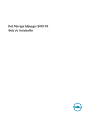 1
1
-
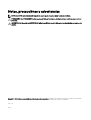 2
2
-
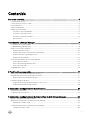 3
3
-
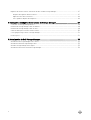 4
4
-
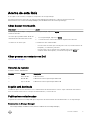 5
5
-
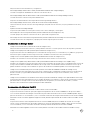 6
6
-
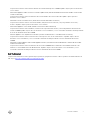 7
7
-
 8
8
-
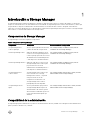 9
9
-
 10
10
-
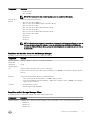 11
11
-
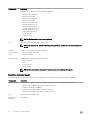 12
12
-
 13
13
-
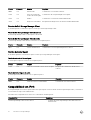 14
14
-
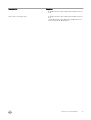 15
15
-
 16
16
-
 17
17
-
 18
18
-
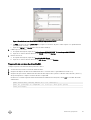 19
19
-
 20
20
-
 21
21
-
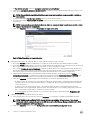 22
22
-
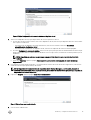 23
23
-
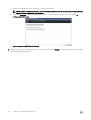 24
24
-
 25
25
-
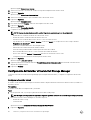 26
26
-
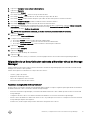 27
27
-
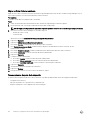 28
28
-
 29
29
-
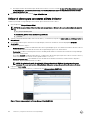 30
30
-
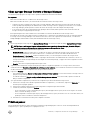 31
31
-
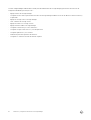 32
32
-
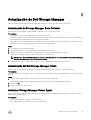 33
33
-
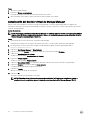 34
34
Dell Compellent SC4020 El manual del propietario
- Tipo
- El manual del propietario
Documentos relacionados
-
Dell Compellent Series 40 El manual del propietario
-
Dell Storage SCv2080 El manual del propietario
-
Dell Storage SCv2080 El manual del propietario
-
Dell Compellent FS8600 El manual del propietario
-
Dell Compellent Series 40 Guía del usuario
-
Dell Storage SCv2080 Guía del usuario
-
Dell Storage SCv2080 Administrator Guide
-
Dell Storage SCv2000 El manual del propietario
-
Dell Storage SCv2000 El manual del propietario
-
Dell Storage SCv2000 El manual del propietario